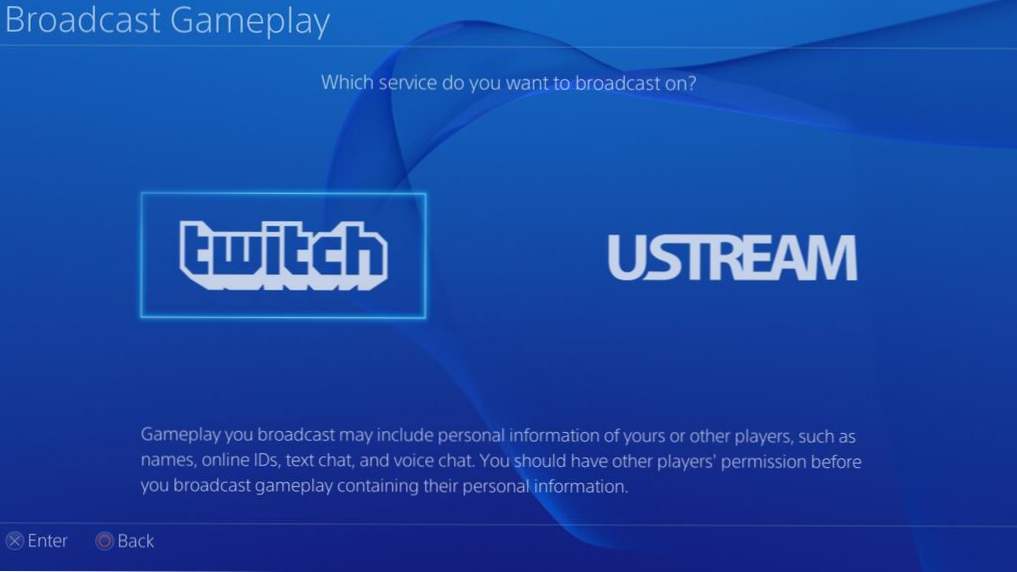
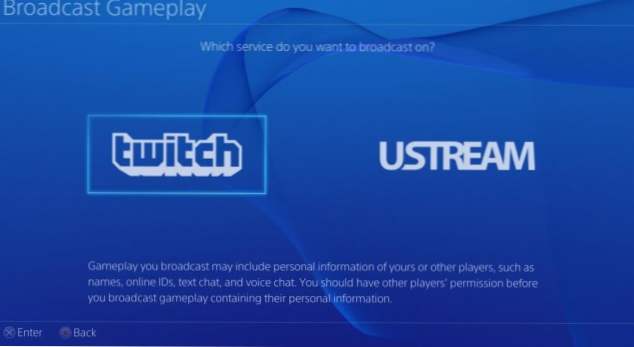
Sony PS4 inofficiellt inledde den senaste generationen av spelkonsoler. Med det införde Sony en ny knapp på DualShock 4-kontrollen: Share-knappen. Med den här knappen kan spelarna livsströma spelet de spelar på PS4 med Twitch och UStream, och det spelar ständigt upp de senaste 15 minuterna av spel. Låt oss se hur du ställer upp det och använder det.
Innan vi börjar, här är några snabba anteckningar om hur videodelning / inspelning fungerar på PS4 i samband med sociala nätverk.
Du kan bara dela videor med Facebook, men du kan dela skärmdumpar med både Twitter och Facebook. Du kan sända / livestream till både Ustream och Twitch. Twitch.tv kan skicka en Twitter-varning när du startar sändning. Ustream.tv låter dig ansluta Twitter och Facebook via sin webbplats och meddela när du sänder.
Denna handledning skrevs på grundval av antagandet att du redan har konfigurerat din PS4 för att ansluta till PSN och har antingen ett Twitter- eller Facebook-konto länkat (så att du kan dela videor). Innan de steg som beskrivs nedan hade jag min PS4 ansluten till Twitter och PSN. För demonstrationsändamål har jag inte heller ett Ustream eller Twitch konto.
1. På din PS4 loggar du in på användarkontot för vilket du vill ställa in delningsinställningarna. (Inställningar på PS4 är unika för varje användarkonto på PS4.)
2. Håll DELEN knappen i tre sekunder. Du kommer att presenteras med skärmen Dela. (Om du inte får delningsskärmen, bara tryck på Share knapp.)
3. Slå på alternativ knappen och välj Dela inställningar så att vi kan konfigurera inställningar och även länka våra Ustream- och / eller Twitch-konton. Här kan vi konfigurera flera inställningar när det gäller speldelning, inklusive videoklippsinställningar, kontrollknapp för delningsknapp, länk till andra tjänster och inställningar för sändning.
4. Bläddra ner till Sändningsinställningar och sedan till Hantera kontoinformation. Här kan vi antingen länka eller skapa nya Ustream and Twitch-konton.
Se SlideDecks nedan för fullständiga skärmdumpar genom att konfigurera Ustream och Twitch.
Jag rekommenderar också att du surfar på inställningsmenyn och bestämmer dina inställningar med avseende på videokvalitet, möjliggör mikrofon eller kommentarer vid strömming etc.
5. När ett konto är länkat / konfigurerat kan du nu starta ett spel och antingen Peka eller Håll dela knappen för att hämta skärmbilden uppladdning, videodelning eller sändning skärmar. När du väl valt sändning kan du välja antingen Twitch eller Ustream. Om Twitter eller Facebook är ansluten till ditt PS4 användarkonto kan du välja att skicka ut tweets och inlägg när du startar sändning.
6. För att sluta sända, bara kran eller håll de DELA MED SIG knappen och välj Sluta sändning möjlighet att avsluta / avsluta.

